
我问下ModelScope可视化这块儿怎么弄?Loss可视化
我问下ModelScope可视化这块儿怎么弄?Loss可视化 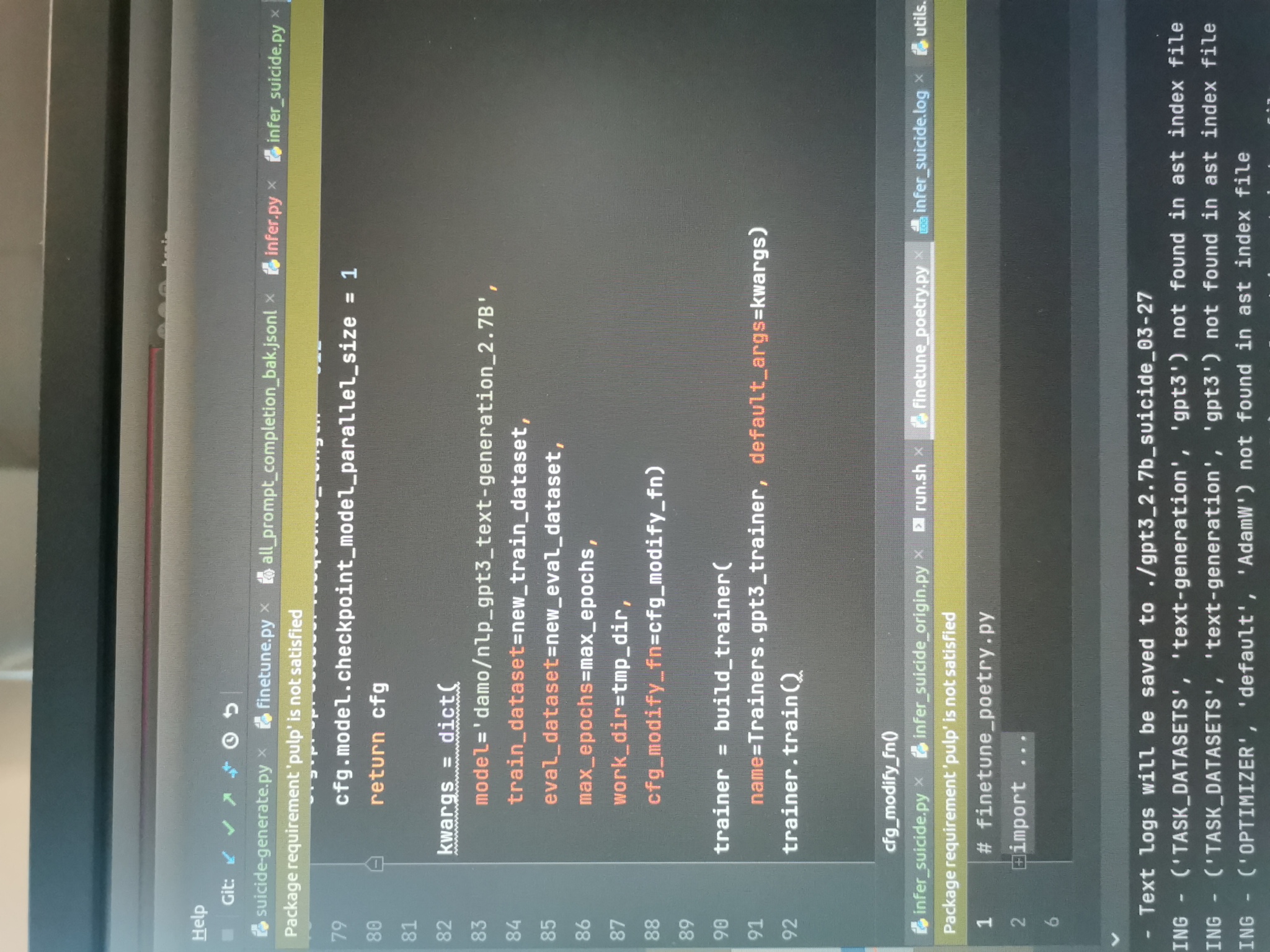
-
要在ModelScope上可视化损失(loss),你可以按照以下步骤进行操作:
-
导出损失数据:首先,您需要将训练期间的损失数据导出为一个文件,以便在ModelScope中进行可视化。通常,这些数据可以作为训练过程的输出保存在文件中,或者可以使用适当的日志记录库将其记录下来。
-
创建ModelScope账户:如果您还没有ModelScope账户,请访问ModelScope网站(https://www.modelscope.ai/)并创建一个免费的账户。
-
登录到ModelScope:使用您的账户凭据登录到ModelScope。
-
创建项目:在ModelScope仪表板上,点击“New Project”按钮创建一个新的项目。
-
添加模型:在项目页面中,点击“Add Model”按钮添加您想要可视化的模型。
-
上传损失数据:在模型详细信息页面中,找到“Upload dataset”选项,并选择包含损失数据的文件进行上传。确保该文件具有正确的格式和列名。
-
可视化损失:一旦上传成功,您将能够在模型详细信息页面的图表部分看到损失数据。根据您的需求,您可以选择不同的图表类型(如折线图、柱状图等)来呈现损失数据。
-
自定义可视化:ModelScope提供了各种自定义选项,使您能够进一步调整和美化图表。您可以更改轴标签、标题、图例等,并选择合适的颜色和样式。
-
分享和保存:一旦您满意您的可视化结果,您可以选择将其保存为图片或直接分享给他人。ModelScope还提供了嵌入代码的选项,以便您将可视化结果嵌入到其他网页或文档中。
2023-06-28 16:46:55赞同 展开评论 -
-
在ModelScope中实现Loss可视化需要以下步骤:
导入必要的库和模块:
import modelscope from modelscope import losses定义模型和损失函数:
model = ... # 定义模型 loss_fn = ... # 定义损失函数创建ModelScope对象和LossRecorder对象:
ms = modelscope.ModelScope() lr = ms.create_loss_recorder()在训练过程中记录Loss:
for epoch in range(num_epochs): for i, (images, labels) in enumerate(train_loader): # 前向传播 outputs = model(images) # 计算损失 loss = loss_fn(outputs, labels) # 记录损失 lr.record(loss.item())可视化Loss曲线:
lr.plot()需要注意的是,上述代码中的model和loss_fn需要根据具体任务和模型进行定义和实现。另外,train_loader是训练数据集的迭代器,也需要根据具体任务和数据集进行定义和实现。
2023-06-21 13:57:31赞同 展开评论 -
公众号:网络技术联盟站,InfoQ签约作者,阿里云社区签约作者,华为云 云享专家,BOSS直聘 创作王者,腾讯课堂创作领航员,博客+论坛:https://www.wljslmz.cn,工程师导航:https://www.wljslmz.com
在 ModelScope 中,您可以通过 TensorBoard 来可视化模型训练过程中的损失函数(loss)、精度(accuracy)等指标。
具体操作步骤如下:
- 在 ModelScope 中创建一个新的模型,并使用您的数据集进行训练。
-
在训练过程中,将训练日志保存到 TensorBoard 格式的日志文件中。您可以使用 TensorFlow 提供的
tf.summary模块来实现日志记录功能,例如:from tensorboard.plugins.hparams import api as hp with tf.summary.create_file_writer(logdir).as_default(): hp.hparams(hparams) # record the hyperparameters used in this trial tf.summary.scalar('loss', loss, step=epoch) tf.summary.scalar('accuracy', accuracy, step=epoch)这里的
logdir是日志文件保存的路径,hparams是超参数的字典,loss和accuracy是训练过程中计算得到的损失和精度指标。 -
在 ModelScope 网站上运行 TensorBoard 服务,并将日志文件导入到 TensorBoard 中。您可以使用以下命令来启动 TensorBoard 服务:
modelscope tensorboard --logdir=/path/to/logs这里的
/path/to/logs是保存日志文件的路径。 -
在 TensorBoard 中查看损失函数和其他指标的变化情况。您可以使用 TensorBoard 提供的图表和可视化工具来分析和比较不同模型在训练过程中的性能表现。
在使用 TensorBoard 可视化工具时,需要确保您的浏览器支持 WebGL 技术。如果您遇到了兼容性问题,可以尝试更新浏览器版本或更换其他浏览器进行访问。
2023-06-20 10:06:34赞同 展开评论 -
要使用ModelScope进行模型可视化,需要先将模型保存为TensorFlow SavedModel格式或ONNX格式。然后,可以通过以下步骤进行可视化:
在ModelScope网站上注册账号并登录。 点击“New Project”按钮创建一个新项目。 选择“Upload Model”选项并上传已保存的模型文件。 配置模型的输入和输出,以便ModelScope知道如何处理数据。 选择“Visualize”选项以查看模型的可视化结果。 在可视化中,可以查看模型的结构,包括层级和连接方式。还可以对输入数据进行探索,以了解模型在不同数据输入上的行为。通过可视化结果,可以更加直观地理解模型的工作原理和表现。
2023-06-14 11:18:39赞同 展开评论 -
云端行者觅知音, 技术前沿我独行。 前言探索无边界, 阿里风光引我情。
在使用ModelScope进行模型分析时,可以使用其提供的可视化工具来帮助您更好地理解模型的性能和行为。以下是一些常用的可视化方法:
模型结构可视化:使用ModelScope的模型结可视化工具,可以直观地查看模型的层次结构和参数数量等信息。
模型性能可视化:使用ModelScope的性能可视化工具,可以查看模型在训练和测试过程中的性能表现,如损失函数、准确率等指标。
数据可视化:使用ModelScope的数据可视化工具,可以查看模型输入数据的分布情况,帮助您更好地理解模型的输入数据特征。
特征可视化:使用ModelScope的特征可视化工具可以查看模型中间层的特征图,帮助您更好地理解模型的特征提取能力。
模型解释视化:使用ModelScope的模型解释可视化工具,可以查看模型对输入数据的预测结果的解释,帮助您更好地理解模型的决策过程。
以上是一些常用的可视化方法,您可以根据具体需求选择相应的可视化工具。
2023-06-13 19:07:42赞同 展开评论 -
不断追求着最新的技术和趋势,在云技术的世界里,我不断寻找着新的机会和挑战,不断挑战自己的认知和能力。
在使用 ModelScope 过程中,您可以通过以下步骤实现可视化:
训练模型:使用 ModelScope 首先需要训练模型,您可以使用魔塔社区模型或其他深度学习框架来训练模型。
导入模型:在 ModelScope 中,您可以使用import_model函数导入训练好的模型。
创建可视化:使用create_plotly_plot函数创建可视化。例如,以下代码创建一个简单的散点图:
import modelscope
import plotly.express as pxLoad the trained model
model = px.import_model("model_path")
Create a plotly plot
fig = px.plotly.express.figure(figsize=(12, 6), dpi=300)
fig.add_shape(type='line', x0=0, y0=0, x1=1, y1=1, color='blue')
fig.show()保存可视化:使用save_plotly_fig函数保存可视化,例如,以下代码将可视化保存为 PNG 文件:
fig.save_fig("plotly_image.png")
总之,使用 ModelScope 可以实现可视化,您只需要训练模型、导入模型、创建可视化并保存即可。ModelScope 提供了多种可视化方式,您可以根据自己的需要选择合适的可视化方式来展示模型的结果。
2023-06-13 19:04:00赞同 展开评论 -
首先,需要将您的模型代码托管到 ModelScope 上,并在平台上创建一个新的实验。在实验中,您可以选择训练模型所需的配置,例如数据集、超参数、优化器等。
接下来,您需要在代码中添加 Loss 记录的代码,一般是在每个 epoch 或 batch 中记录当前 Loss 值,以及相关的指标数据,例如准确率等。具体的代码实现方式可能因不同的框架而异,建议参考您所使用框架的文档来实现。
完成模型训练后,在 ModelScope 平台上,您可以查看实验的运行情况,并可视化模型的 Loss 曲线和相关指标的变化趋势。在实验概览页面,您可以找到 Loss 图表,并选择相应的图表类型和指标,以及时间范围,来查看模型的训练效果。此外,您还可以在统计数据页面查看关于训练和性能方面的各种统计信息。
2023-06-13 10:13:34赞同 展开评论 -
ModelScope是一个用于可视化深度学习模型的工具,可以帮助用户更好地理解和分析模型的性能和行为。以下是如何在ModelScope中进行Loss可视化的步骤:
-
在ModelScope中导入模型:首先,你需要在ModelScope中导入你的深度学习模型。你可以使用ModelScope支持的多种框架,如TensorFlow、PyTorch、Caffe等。在导入模型时,你需要提供模型的权重和结构文件。
-
运行模型并记录Loss:一旦你导入了模型,你可以使用ModelScope提供的运行模型的工具来运行模型并记录Loss。你需要提供测试数据集和一些超参数,如学习率、批量大小等。
-
可视化Loss:一旦你运行了模型并记录了Loss,你就可以使用ModelScope提供的可视化工具来可视化Loss。你可以选择不同的图表类型,如折线图、散点图等,并对Loss进行分析和比较。
需要注意的是,Loss可视化只是深度学习模型性能评估的一个方面,你还需要考虑其他因素,如精度、召回率等。同时,你需要对Loss进行适当的解释和分析,以理解模型的行为和性能。
2023-06-12 20:57:54赞同 展开评论 -
-
天下风云出我辈,一入江湖岁月催,皇图霸业谈笑中,不胜人生一场醉。
ModelScope可视化是ModelScope提供的一项功能,它可以帮助您更好地了解您的模型。以下是如何在ModelScope中进行Loss可视化的步骤:
在ModelScope中创建您的模型并保存。 在您的模型代码中导入必要的库和框架。 编写loss函数,并在其中输入需要计算的输入和标签。 在训练或推理过程中,获取训练或推理结果,并计算loss。 将计算得到的loss值输出到终端或其他数据输出设备。 在ModelScope中选择您的模型,并进入“模型信息”页面。 在“模型信息”页面中,找到“可视化”选项,并点击它。 在“可视化”页面中,选择“Loss”图表,并在在图表中选择需要显示的loss值。 保存并查看“Loss”图表。
2023-06-12 16:32:10赞同 展开评论 -
面对过去,不要迷离;面对未来,不必彷徨;活在今天,你只要把自己完全展示给别人看。
ModelScope 提供了可视化工具,可以用于查看模型训练和测试的过程和结果。其中包括 Loss 可视化工具,能够帮助用户实时监控模型训练过程中的损失函数值变化情况。
以下是使用 ModelScope 可视化工具进行 Loss 可视化的步骤:
-
安装 ModelScope:首先需要安装 ModelScope,并配置好所需的环境和依赖项。可以参考 ModelScope 的文档或者示例代码,了解如何安装和配置 ModelScope。
-
配置模型和数据:在使用可视化工具之前,需要先准备好所需的模型和数据,并确保能够正确地加载和运行。可以参考 ModelScope 的文档和示例代码,了解如何配置和调试模型。
-
启动可视化服务:启动 ModelScope 的可视化服务,以便与模型进行交互和查看结果。可以使用命令行方式或者 Web 界面方式启动可视化服务,并指定相应的参数和选项。
-
加载数据和模型:在可视化界面中,使用所提供的工具或者接口,加载所需的数据和模型,并选择所要查看的 Loss 函数或者其他指标。
-
监控 Loss 值变化:开始训练模型后,可以在可视化界面中实时监控模型的 Loss 函数值变化情况,并根据需要调整模型参数和训练策略。
2023-06-11 19:30:33赞同 展开评论 -
-
值得去的地方都没有捷径
如果你使用 TensorFlow、Keras 或 PyTorch 等深度学习框架,则可以使用 TensorBoard 工具来可视化损失、准确率等指标。TensorBoard 是 TensorFlow 的可视化工具,它可以可视化 TensorFlow 训练的动态图像、损失曲线等指标,还可以查看网络结构、权重、梯度等。
使用 TensorBoard 进行可视化需要以下几个步骤:
在训练代码中,引入 TensorBoard 库,并使用 tf.summary 定义损失、准确率等指标 from tensorflow.keras.callbacks import TensorBoard import tensorflow as tf
Define tensorboard callback
tensorboard_callback = TensorBoard(log_dir="./logs")
Define a summary writer
train_summary_writer = tf.summary.create_file_writer("./logs/train") test_summary_writer = tf.summary.create_file_writer("./logs/test")
Inside training loop
with train_summary_writer.as_default(): tf.summary.scalar("loss", loss_value, step=step) tf.summary.scalar("accuracy", accuracy_value, step=step)
with test_summary_writer.as_default(): tf.summary.scalar("loss", loss_value, step=step) tf.summary.scalar("accuracy", accuracy_value, step=step) 在训练过程中,调用回调函数将损失、准确率等指标写入日志文件 model.fit(x_train, y_train, epochs=10, validation_data=(x_test, y_test), callbacks=[tensorboard_callback]) 启动 TensorBoard 服务器,使用浏览器访问 TensorBoard 界面 tensorboard --logdir=./logs 在 TensorBoard 界面,你可以查看训练过程中损失、准确率等指标的曲线图,也可以查看网络结构、权重、梯度等信息。如果你使用 PyTorch 等其他框架训练模型,则可以使用相应的可视化工具来实现类似的功能。
2023-06-11 15:41:56赞同 展开评论 -
发表文章、提出问题、分享经验、结交志同道合的朋友
同学你好,在ModelScope上,可以使用各种工具来可视化模型的损失函数。例如,可以使用Heatmap和Scatter Plot等工具来可视化模型的损失函数在不同输入数据上的分布情况。这样可以帮助用户更好地理解模型的性能,并进行优化。
2023-06-11 10:32:43赞同 展开评论 -
在ModelScope中,可以通过设置Trainer对象的visdom_enable参数来启用可视化功能。这会启动一个Visdom服务器,使得我们可以将训练过程中的一些指标(如损失值)可视化出来。
下面是一个简单的例子,演示如何在ModelScope中可视化损失值:
python from modelscope import Trainer
from sklearn.datasets import load_iris
from sklearn.model_selection import train_test_split
from sklearn.linear_model import LogisticRegression加载数据集
X, y = load_iris(return_X_y=True)
分割数据集
X_train, X_test, y_train, y_test = train_test_split(X, y, test_size=0.2, random_state=42)
定义模型
model = LogisticRegression()
定义训练器
trainer = Trainer(model, verbose=1)
训练模型
trainer.fit(X_train, y_train)
可视化损失值
trainer.visdom_plot('loss') 在这个例子中,我们首先加载了一个经典的鸢尾花数据集,并将其分割成训练集和测试集。然后,我们定义了一个逻辑回归模型,并使用ModelScope的Trainer对象来训练它。最后,我们使用visdom_plot方法将损失值可视化出来。这个方法会打开一个Visdom图表,显示损失值随时间的变化情况。
2023-06-11 09:27:11赞同 展开评论 -
北京阿里云ACE会长
ModelScope 平台提供了一个可视化工具,可以帮助你对模型的训练过程进行可视化。你可以在 ModelScope 平台的训练管理页面中,选择你的训练任务并进入可视化工具。
在可视化工具中,你可以查看训练过程中的各种指标,包括 loss、accuracy 等,并对这些指标进行可视化。具体来说,你可以按照以下步骤进行 Loss 可视化:
在训练管理页面中,选择你的训练任务并进入可视化工具。
在可视化工具中,选择“Loss”指标,并选择你要查看的 loss 类型,例如训练集 loss、验证集 loss 等。
点击“可视化”按钮,系统将自动根据你选择的指标生成相应的可视化图表。你可以在图表中查看 loss 的变化趋势,并对其进行分析和调整。
除了 Loss 可视化外,你还可以在 ModelScope 平台的可视化工具中进行其他指标的可视化,例如 accuracy、precision、recall 等。你可以根据具体的需求选择相应的指标,并对其进行可视化和分析。
2023-06-10 16:01:20赞同 展开评论 -
您好,ModelScope 可以通过内置的可视化工具对模型进行各种分析,包括误差曲线、性能指标等。 在 ModelScope 中,您可以通过如下步骤对模型的 Loss 进行可视化:
在您的模型详情页中,选择“训练记录”选项卡,查看模型的训练历史记录。 您可以在训练记录页中找到各种告诉您训练进度和模型性能的指标,包括训练时间、学习率、Loss 等。 对于 Loss,您可以选择“Loss”图表,查看训练过程中 Loss 的变化情况。您可以根据需要,选择 “Epoch 坐标轴” 或 “Step 坐标轴” 并进行缩放,以更好地查看 Loss 变化的趋势。
在 ModelScope 中还提供了其他丰富的可视化工具,如预测分布图、混淆矩阵、ROC 曲线、精度-召回曲线等,这些工具可以帮助您更好地检查模型的各种性能指标,提高模型的准确性和鲁棒性。 希望这些信息对您有所帮助。
2023-06-10 15:02:56赞同 展开评论 -
在ModelScope中,可以可视化地展示Loss曲线,以帮助用户更好地了解模型训练的效果。具体来说,要在ModelScope中实现Loss的可视化,需要在代码中添加相应的代码。下面是一个简单的示例代码,可以将训练过程中的Loss记录下来,并在训练完成后将其可视化:
import modelscope # 定义模型 model = ... # 定义损失函数 loss_fn = ... # 定义优化器 optimizer = ... # 创建ModelScope对象 ms = modelscope.ModelScope() # 创建LossRecorder对象 lr = ms.create_loss_recorder() # 训练模型 for epoch in range(num_epochs): for i, (images, labels) in enumerate(train_loader): # 前向传播 outputs = model(images) # 计算损失 loss = loss_fn(outputs, labels) # 反向传播和优化 optimizer.zero_grad() loss.backward() optimizer.step() # 记录Loss lr.record(loss.item()) # 可视化Loss lr.plot()在上述代码中,我们首先使用modelscope模块创建了一个ModelScope对象,然后又使用该对象创建了一个LossRecorder对象,用于记录Loss。在每次训练的循环中,我们通过lr.record()方法记录了当前的Loss值。在训练完成后,我们调用lr.plot()方法可视化Loss曲线。
需要注意的是,上述代码中的model、loss_fn和optimizer等对象需要根据具体的模型和任务进行定义和实例化。同时,train_loader也需要根据具体的数据集和数据加载方式进行定义和实例化。
2023-06-09 23:53:37赞同 展开评论 -
全栈JAVA领域创作者
ModelScope平台提供了多种可视化工具来帮助您分析模型表现。对于Loss可视化,您可以使用ModelScope的内置可视化工具来查看训练过程中的损失函数值。
下面是如何进行Loss可视化的步骤:
在ModelScope控制台中选择您要分析的模型,并点击“模型监控”选项卡。
点击“指标可视化”子选项卡,然后选择“添加指标”按钮。
在弹出的窗口中,选择“损失函数”指标,并输入相应的参数(例如,损失函数名称和标签名称)。
点击“确定”按钮,然后返回到“指标可视化”页面。
在“指标可视化”页面中,您可以选择不同的时间范围、采样率等选项来自定义可视化图表。
单击“应用”按钮以应用您的更改并查看可视化图表。
通过上述步骤,您就可以在ModelScope平台上进行Loss可视化。如果您需要更详细的指导,请参阅ModelScope平台文档或联系技术支持人员获取帮助。
2023-06-09 16:58:25赞同 展开评论 -
您可以使用ModelScope提供的可视化模块来可视化训练过程中的损失和精度指标。
以下是一个简单的示例代码,用于使用ModelScope可视化模块可视化损失、训练集精度和验证集精度:
from modelscope import summary_writer # 创建summary writer writer = summary_writer(log_dir='./logs') # 记录训练损失和精度 for i in range(num_iterations): loss = train_model(i) accuracy = calculate_training_accuracy(i) writer.add_scalar('Loss', loss, i) writer.add_scalar('Training accuracy', accuracy, i) # 记录验证集精度 for i in range(num_iterations): accuracy = calculate_validation_accuracy(i) writer.add_scalar('Validation accuracy', accuracy, i) # 关闭summary writer writer.close()在上述示例中,我们首先导入ModelScope的summary_writer模块,并创建了一个summary writer,用于记录训练过程中的损失和精度指标。在训练过程中,我们使用add_scalar方法将损失和训练精度逐步记录到summary writer中。在验证过程中,我们记录了验证集精度。最后,我们关闭summary writer。
您可以查看ModelScope文档,了解有关可视化模块的更多详细信息,其中包括如何使用TensorBoard进行可视化。
2023-06-09 16:24:52赞同 展开评论

